Jak naprawić pasek narzędzi Excel brak problemu
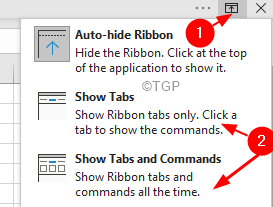
- 3561
- 509
- Natan Cholewa
Jednym z bardzo powszechnych problemów, które większość użytkowników Excel zgłosiła, jest brak paska narzędzi w górnym menu. Gdy w arkuszu Excel brakuje paska narzędzi, staje się dość denerwujące, ponieważ nie można wykonać żadnych specjalnych operacji. Jeśli nie możesz się doczekać, aby naprawić problem z brakiem paska narzędzi, przeczytaj.
W tym artykule opracowaliśmy listę działających rozwiązań, aby odzyskać pasek narzędzi w programie Excel.
Napraw 1: Za pomocą opcji wyświetlania wstążki
Krok 1: Kliknij Opcja wyświetlania wstążkiprzycisk s. Zwykle znajduje się w prawym górnym rogu okna w pobliżu przycisku zamknięcia. Więcej informacji można znaleźć w poniższych zrzutach ekranu.
Krok 2: Z rozwijania wybierz albo Pokaż zakładki I Pokaż zakładki i polecenia
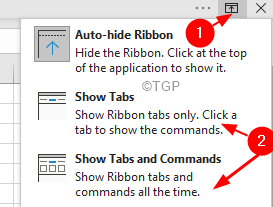
Krok 3: W niektórych przypadkach opcja wyświetlania wstążki jest obecna obok zminimalizowania symbolu, jak pokazano poniżej.
Krok 5: Wybierz Pokaż zakładki i polecenia Z rozwijania. Alternatywnie po prostu przytrzymaj klucze Ctrl+F1
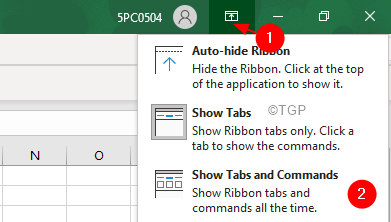
Powinieneś być teraz w stanie zobaczyć wstążkę i polecenia.
Dla nowszej wersji programu Excel
1 - Po prostu kliknij Dom Zakładka u góry
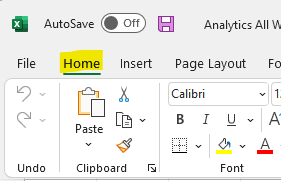
2 - Teraz kliknij strzałkę w dół po lewej stronie
3 - Po tym wybierz Zawsze pokazuj wstążkę
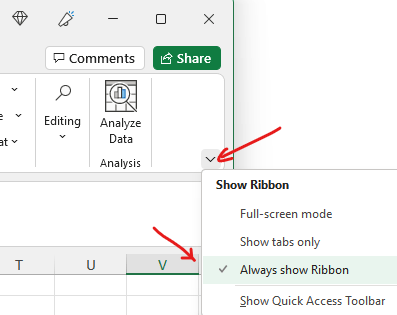
Napraw 2: Zamknij i ponownie otwórz Excel
Wielu użytkowników zgłosiło, że ta prosta poprawka pomogła im.
Krok 1: Zamknij okno Excel
Krok 2: Ponownie otwórz Excel.
To wszystko.
Mamy nadzieję, że ten artykuł był pouczający.
Uprzejmie skomentuj i daj nam znać, czy byłeś w stanie rozwiązać ten problem.
Dziękuję za przeczytanie.
- « Napraw powiadomienia niezgody nie działające w systemie Windows 11/10
- Co to jest błąd rozlania? Jak rozwiązać #spill! Błąd w programie Excel 365 »

